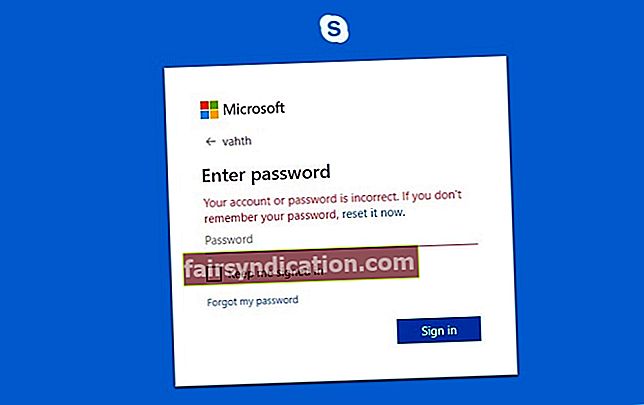无可否认,Skype彻底改变了人们在全球范围内交流的方式。该工具在弥合个人与组织之间的距离方面发挥了作用。尽管它可能是全球使用最广泛的消息传递服务之一,但人们在Windows 10上仍然会遇到某些问题。
一些用户报告说他们无法登录他们的Skype帐户。他们的尝试失败后,通常会出现以下错误:
- 抱歉,我们无法识别您的登录详细信息-如果您输入了错误的用户名或密码,则可能会显示此错误消息。您必须检查要提交的信息。或者,您可以重设密码。
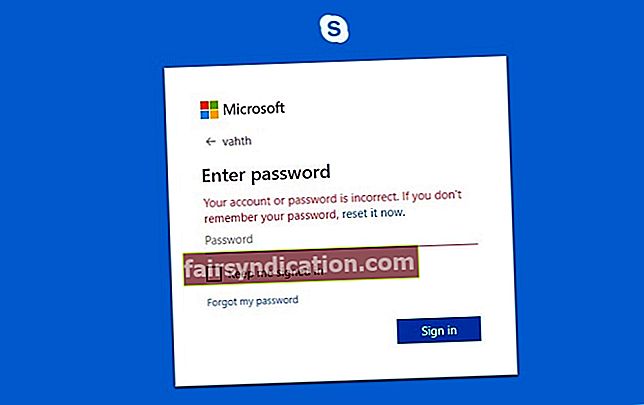
- 糟糕,请检查您的详细信息-这是您可能会遇到的另一条登录错误消息。请尝试下面的一种方法来解决此问题。
- Skype无法识别您的用户名和密码-Skype客户端可能有问题。最好重新安装Skype以摆脱此错误。
- Skype无法连接–当服务器无法正常运行时,通常会显示此错误消息。在这种情况下,您只需等待几个小时,因为Microsoft很可能会解决此问题。
如果您是上述问题的不幸受害者之一,请确保您尝试以下我们的解决方案。在本文中,我们将教您如何解决“对不起,我们无法识别您的登录详细信息”,以便您可以在Skype上发送消息并致电其他用户。
第一种方法:检查您的用户名和密码
在大多数情况下,当用户提交不正确的登录详细信息时,将显示错误消息。因此,最好检查一下您输入的信息是否正确。如果您完全确定自己具有正确的登录详细信息,则可能是您的帐户被黑了。
您可以通过重置Skype密码来解决此问题。使用新密码登录。如果问题仍然存在,则说明您的Skype客户端或某些Skype服务可能存在问题。
第二种方法:重新安装Skype
对于某些人来说,Skype已成为他们日常生活的重要组成部分。如果他们无法登录自己的帐户,则很容易破坏他们的日子。解决此问题的最佳方法之一是重新安装该程序。只需卸载Skype,重新启动PC,然后再次尝试安装即可。
如果您在使用相同的安装文件重新安装Skype时遇到问题,建议您联机并下载该程序的最新完整版本。您可以离线安装此文件,因为它包含您需要的所有文件。该版本对于想要在不连接Internet的情况下安装Skype的用户也是理想的选择。
在重新安装Skype之前,请确保删除所有与Skype关联的文件。您可以使用Auslogics Registry Cleaner来完成此操作。只需单击一个按钮,即可删除Skype的所有剩余注册表项。此外,Auslogics Registry Cleaner会处理所有丢失的条目和损坏的钥匙。不用说,经过此过程,您的计算机的速度和性能将会提高。

第三种方法:更改硬盘驱动器的序列号
您也可能会收到错误消息,因为Skype正在阻止硬盘驱动器的序列号。没有针对此问题的解决方法。您只需要更改序列号即可登录Skype帐户。只需上网,您便会找到免费软件,可让您更改硬盘驱动器的卷序列号。
为此目的最受欢迎的免费程序之一是Hard Disk Serial Number Changer。下载并安装此工具后,请运行它并选择您的主分区。您将能够看到由八个字符组成的硬盘驱动器序列号。稍微更改字符,然后单击“更改”按钮。
如果您担心这种方法,应该知道,只要格式化驱动器,硬盘序列号就会更改。尝试此解决方案的大多数用户在尝试该方法后都没有遇到问题。因此,它是完全无害的。另一方面,您始终可以创建一个系统还原点,以防万一出现问题。
第四种方法:使用其他设备或使用Skype for Web
桌面Skype客户端可能存在问题,这就是为什么您无法登录自己的帐户的原因。您可以通过尝试Skype for Web来确定是否是这种情况。登录到您的帐户,然后检查错误消息是否仍然出现。

您可以使用手机登录到Skype帐户。如果您尝试了两种方式,都可以轻松登录,那么您可以肯定知道台式机客户端是造成此问题的原因。在这种情况下,您必须重新安装它。
第五种方法:检查防病毒程序的设置
您的防火墙或防病毒软件也会干扰Skype。有些用户报告了Eset Smart Security问题。关闭扫描SSL协议的选项后,他们能够解决他们的Skype登录问题。请记住,大多数具有此功能的防病毒程序都可能导致错误显示。如果您尝试过寻找该选项,但仍找不到它,则可以暂时卸载防病毒软件。检查问题是否仍然存在。
如果删除防病毒程序解决了该错误,则可能要切换到其他安全软件。您可以尝试使用的最可靠的工具之一是Auslogics反恶意软件。您可以从不同的扫描级别中进行选择,从而使您可以专注于可以发现威胁的重要区域或要分析的特定文件夹。该程序的优点在于,它可以有效地完成其工作,而不会与您的主要防病毒软件发生冲突。
第六种方法:禁用代理和第三方应用程序
我们不会否认学习如何解决“对不起,我们无法识别您的登录详细信息”错误会变得很复杂。在某些情况下,该过程涉及使用代理设置。您可以尝试禁用VPN,看看这是否可以解决问题。话虽如此,请按照以下说明进行操作:
- 通过按键盘上的Windows键+ I启动“设置”窗口。
- 选择网络和互联网。
- 转到左侧栏菜单,然后单击“代理”。
- 转到右侧窗格,然后关闭所有看到的选项。
- 禁用代理后,请检查问题是否已解决。
第七种方法:检查Skype的服务
某些Skype服务可能会出现故障或丢失,这就是为什么您无法登录自己的帐户的原因。如果您尝试了大多数方法,但错误仍然存在,则可能是Skype遇到了一些服务器问题。
转到//support.skype.com/en/status并检查Skype服务的状态。如果您发现问题,尤其是“登录Skype”服务的问题,则将无法登录帐户。这是服务器问题,Microsoft可以在几个小时内解决。因此,您要做的就是等待它。您也可以与Microsoft的支持团队联系,以询问维修状态。
您是否认为有解决此错误的更好方法?
我们期待着您在下面阅读您的评论!